
时间:2023-02-17 编辑:逍遥
使用win8系统的用户表示,不知道怎么关闭显卡加速,下面就是,一起去看看吧。

1、在Win8系统中打开运行对话框,然后输入REGEDIT,打开注册表;如图所示:
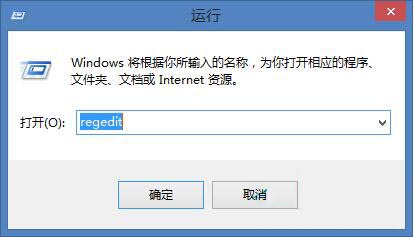
2、接着定位到:HKEY_LOCAL_MACHINESYSTEMCurrentControlSetControlVideo{C2016678-61EF-4A63-AEDC-F0E05E68A311}000 (视显卡不同而会不同的);如图所示:
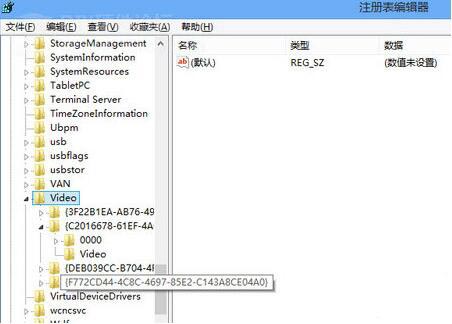
win8系统相关攻略推荐:
win8系统阻止自定义屏幕怎么操作?设置阻止自定义屏幕步骤一览
3、查找Acceleration.Level这一键值,如果其值为0,那么表明其完全启用了显卡加速,在这里我们把值修改为5,表示完全禁用显卡加速;如图所示:

上文就是win8系统关闭显卡硬件加速的具体步骤,希望大家喜欢。